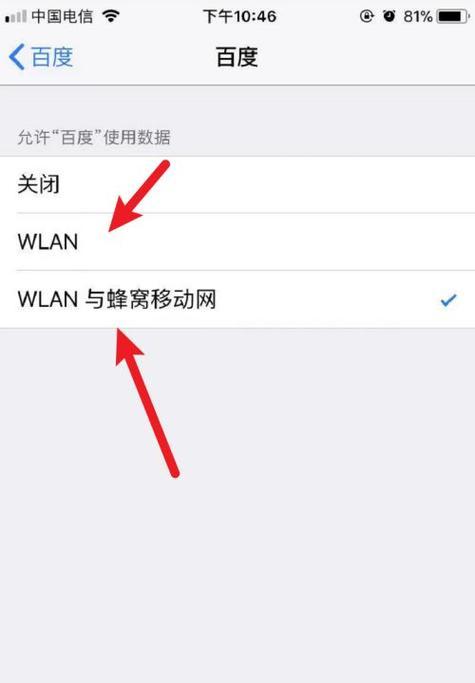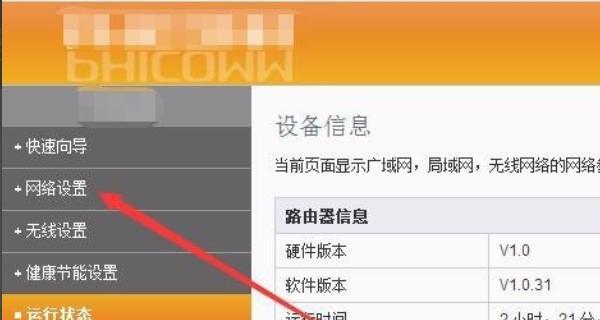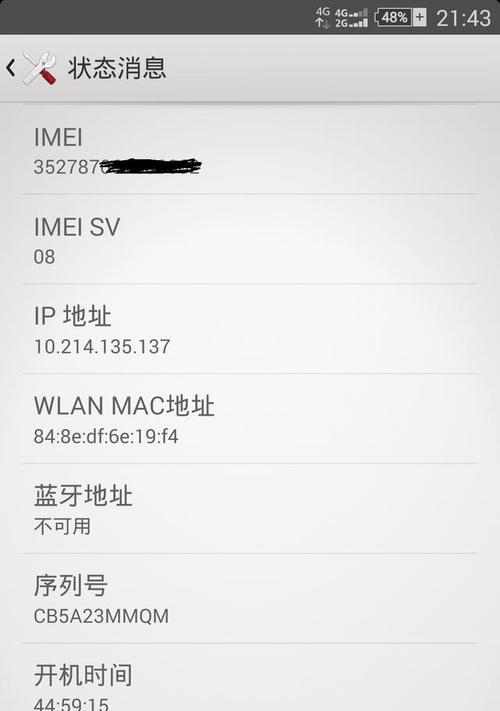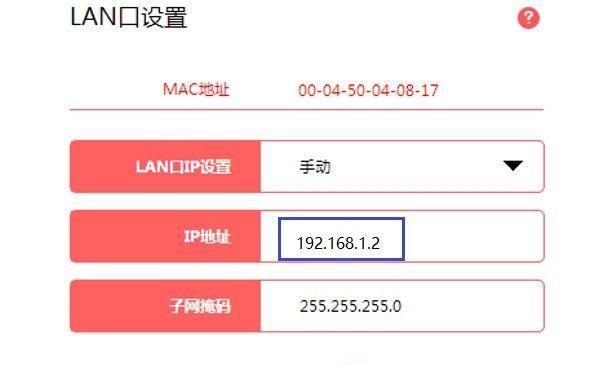在进行网络设置、故障排查以及网络连接的配置时,了解电脑的IP地址是非常重要的。本文将介绍多种方式来查看电脑的IP地址,帮助读者快速获取这一信息。

一、通过网络设置查看电脑的IP地址
在Windows系统中,可以通过网络设置来轻松获取电脑的IP地址。点击任务栏右下角的网络连接图标,选择“打开网络和共享中心”。接着,在左侧面板点击“更改适配器设置”。在弹出的窗口中,找到当前使用的网络连接,右键点击并选择“状态”。在弹出的对话框中,点击“详细信息”,即可看到电脑的IP地址、子网掩码、默认网关等信息。
二、通过命令行查看电脑的IP地址
除了通过网络设置,还可以通过命令行来查看电脑的IP地址。在Windows系统中,打开命令提示符窗口(可以通过按下Win+R键,输入"cmd"并回车)。在命令提示符窗口中输入"ipconfig"命令,然后按下回车键。系统将显示当前网络连接的详细信息,其中包括IP地址、子网掩码、默认网关等。
三、通过路由器管理页面查看电脑的IP地址
如果你无法直接在电脑上查看到IP地址,可以尝试通过路由器管理页面获取。找到路由器的IP地址(通常可以在路由器背面或说明书中找到)。在浏览器的地址栏中输入路由器的IP地址,并按下回车键。在路由器管理页面中,找到网络设置或WAN设置选项,并点击进入。在该页面上,你可以看到连接到路由器的各个设备的IP地址信息。
四、通过第三方工具查看电脑的IP地址
除了系统自带的方法,还有一些第三方工具可以帮助你查看电脑的IP地址。一些网络扫描工具可以扫描局域网中的设备,并显示它们的IP地址。你可以在软件下载站或应用商店中搜索并下载这些工具,然后根据软件提供的指引来获取IP地址。
五、通过操作系统设置查看电脑的IP地址
不同的操作系统可能有不同的方式来查看电脑的IP地址。在Mac系统中,你可以点击屏幕左上角的苹果图标,选择“系统偏好设置”,然后点击“网络”。在弹出的窗口中,选择当前使用的网络连接,即可看到IP地址等信息。在Linux系统中,你可以打开终端,输入"ifconfig"命令来获取IP地址。
六、通过网络工具查看电脑的IP地址
除了以上方法,还有一些网络工具可以帮助你查看电脑的IP地址。Ping命令可以用来测试网络连接,并显示目标主机的IP地址。Traceroute命令可以显示数据包从发出到目标主机经过的路径中的每个中间节点的IP地址。这些网络工具在网络故障排查和网络连接调试中非常有用。
七、通过DHCP服务器查看电脑的IP地址
如果你的电脑是通过动态主机配置协议(DHCP)自动获取IP地址,你可以通过DHCP服务器来查看。在Windows系统中,打开命令提示符窗口,输入"ipconfig/all"命令并回车。在显示的信息中,找到“DHCP服务器”字段,即可看到所连接网络的DHCP服务器IP地址。
八、通过网络监控工具查看电脑的IP地址
对于网络管理员或有一定网络知识的用户来说,网络监控工具是一种非常方便的方式来查看电脑的IP地址。网络监控工具可以实时监测网络连接并显示相关信息,包括IP地址、子网掩码、默认网关等。这些工具可以帮助用户更加细致地分析网络状况和故障。
九、通过网络命令查看电脑的IP地址
除了ipconfig命令外,还有一些其他的网络命令可以帮助你查看电脑的IP地址。在Windows系统中,使用"nslookup"命令可以查看域名对应的IP地址。使用"netstat"命令可以显示当前网络连接和端口的详细信息。这些网络命令可以帮助你更深入地了解网络连接。
十、通过浏览器插件查看电脑的IP地址
如果你使用浏览器来上网,可以考虑安装一些浏览器插件来查看电脑的IP地址。这些插件通常会在浏览器工具栏上显示当前页面访问的IP地址,方便用户实时查看。
十一、通过操作系统日志查看电脑的IP地址
一些操作系统会记录网络连接的日志,包括每次连接的IP地址。你可以通过查阅操作系统的日志来获取电脑的IP地址,尤其是在网络故障排查时。
十二、通过Wi-Fi路由器管理应用查看电脑的IP地址
如果你使用的是无线网络,可以考虑下载Wi-Fi路由器管理应用到手机或平板电脑上。这些应用通常提供了实时的连接设备列表,包括设备的IP地址、MAC地址等信息。你可以通过这些应用来查看连接到同一Wi-Fi网络的电脑的IP地址。
十三、通过电脑网络设置查看其他设备的IP地址
如果你想查看连接到同一网络的其他设备(如手机、平板等)的IP地址,可以在电脑的网络设置中查找。在Windows系统中,打开网络和共享中心,点击连接的网络图标,在弹出的窗口中点击“详细信息”。在显示的信息中,你可以找到当前网络中连接的其他设备的IP地址。
十四、通过命令行批处理获取电脑的IP地址
如果你需要频繁获取电脑的IP地址,可以考虑使用命令行批处理来自动获取。通过编写简单的批处理脚本,你可以快速获取电脑的IP地址,并将其保存到文本文件或发送到其他地方。
十五、
无论是通过网络设置、命令行、路由器管理页面还是第三方工具,我们都可以方便地获取电脑的IP地址。了解电脑的IP地址对于网络设置和故障排查非常重要。希望本文介绍的方法能够帮助读者轻松地获取电脑的IP地址。
寻找电脑IP地址的方法
在如今的数字化时代,IP地址成为了连接世界的重要纽带。无论是在办公室还是家庭网络中,我们常常需要查找电脑的IP地址来进行网络设置或故障排查。然而,很多人并不清楚如何找到电脑的IP地址。本文将介绍一些常见的方法和工具,帮助你轻松找到电脑的IP地址。
1.使用命令提示符查看IP地址
2.在网络设置中查找IP地址
3.在路由器设置中找到IP地址
4.使用第三方软件查看IP地址
5.通过浏览器访问特定网页获取IP地址
6.在Windows操作系统中查找IP地址的方法
7.在Mac操作系统中查找IP地址的方法
8.在Linux操作系统中查找IP地址的方法
9.查找IPv4和IPv6地址的区别与方法
10.使用网络扫描工具查找局域网中的IP地址
11.查找无线网络连接下的IP地址
12.通过网络管理员获取IP地址信息
13.在虚拟机环境中查找IP地址
14.了解DHCP服务器对IP地址分配的影响
15.如何保护你的IP地址信息安全
1.使用命令提示符查看IP地址
在Windows操作系统中,按下“Win+R”组合键打开运行窗口,在其中输入“cmd”并按下回车键打开命令提示符窗口。在命令提示符窗口中输入“ipconfig”命令,然后查找显示的IPv4或IPv6地址即可。
2.在网络设置中查找IP地址
在Windows操作系统中,可以通过“控制面板”中的“网络和Internet”选项进入网络设置。在网络设置中,可以找到“网络连接”或“以太网适配器”选项,在其中可以查看到电脑的IP地址信息。
3.在路由器设置中找到IP地址
可以通过访问路由器管理界面来查看连接到路由器的设备的IP地址。通常情况下,输入路由器的默认IP地址(如192.168.1.1)进入路由器设置页面,在页面中找到相关设备的连接信息,即可获取其IP地址。
4.使用第三方软件查看IP地址
有一些第三方软件可以帮助用户查找电脑的IP地址,例如ipconfig工具、AdvancedIPScanner、WirelessNetworkWatcher等。用户只需下载并安装这些软件,按照软件提供的指引即可找到所需的IP地址。
5.通过浏览器访问特定网页获取IP地址
一些网站提供了查看访问者IP地址的服务。用户可以通过访问这些网页,查看自己电脑的IP地址。常用的网页包括“whatismyip.com”、“ip.cn”等。
6.在Windows操作系统中查找IP地址的方法
除了使用命令提示符外,Windows操作系统还提供了其他方式来查找IP地址。用户可以通过点击任务栏右下角的网络图标,选择“网络和Internet设置”来查看网络连接的IP地址。
7.在Mac操作系统中查找IP地址的方法
在Mac操作系统中,用户可以点击屏幕顶部的苹果图标,选择“系统偏好设置”,然后点击“网络”选项。在网络设置界面中,可以找到当前网络连接的IP地址信息。
8.在Linux操作系统中查找IP地址的方法
在Linux操作系统中,用户可以通过在终端中输入“ifconfig”命令来查看IP地址。该命令会显示所有网络接口的详细信息,包括IP地址。
9.查找IPv4和IPv6地址的区别与方法
IPv4和IPv6是两种不同的IP地址格式。IPv4是目前广泛使用的版本,IPv6则是为了解决IPv4地址耗尽问题而推出的新版本。查找IPv4和IPv6地址的方法与上述方法类似,只需注意对应的地址格式即可。
10.使用网络扫描工具查找局域网中的IP地址
使用网络扫描工具(如AngryIPScanner、Nmap等)可以扫描局域网中的IP地址。这些工具能够显示出与当前网络连接的设备的IP地址、MAC地址等详细信息。
11.查找无线网络连接下的IP地址
对于连接无线网络的电脑,用户可以在系统托盘或系统菜单中找到网络连接图标,点击后选择“打开网络和共享中心”(Windows)或“网络设置”(Mac),即可查看当前无线网络连接的IP地址。
12.通过网络管理员获取IP地址信息
如果你在办公室或学校等机构内,可以向网络管理员咨询获取IP地址信息。他们可以提供更准确和详细的IP地址信息。
13.在虚拟机环境中查找IP地址
在虚拟机环境中,用户可以通过在虚拟机操作系统中执行类似的方法来查找IP地址。通常情况下,虚拟机会自动分配一个IP地址。
14.了解DHCP服务器对IP地址分配的影响
DHCP服务器负责为网络上的设备分配IP地址。用户可以在网络设置中查看DHCP服务器的配置情况,以了解IP地址分配的原理和过程。
15.如何保护你的IP地址信息安全
我们还应注意保护自己的IP地址信息安全。可以通过使用防火墙、VPN等工具来保护IP地址不被他人轻易获取和攻击。
通过本文介绍的多种方法和工具,我们可以轻松找到电脑的IP地址。无论是在Windows、Mac还是Linux操作系统中,或者是在局域网、无线网络等环境中,都能快速查找到所需的IP地址信息。同时,我们还强调了保护IP地址信息安全的重要性。希望本文能对你理解和使用IP地址有所帮助。